Wix Bookings: Deine Bestätigungsseite anpassen
4 min
In diesem Artikel
- Das Bestätigungsseite-Element anpassen
- Häufig gestellte Fragen (FAQs)
Die Bestätigungsseite ist die Seite, zu der Kunden weitergeleitet werden, nachdem sie einen Kauf abgeschlossen haben. Sie enthält eine Dankesnachricht und die Bestellnummer deines Kunden, den gebuchten Service, den Preis und vieles mehr.
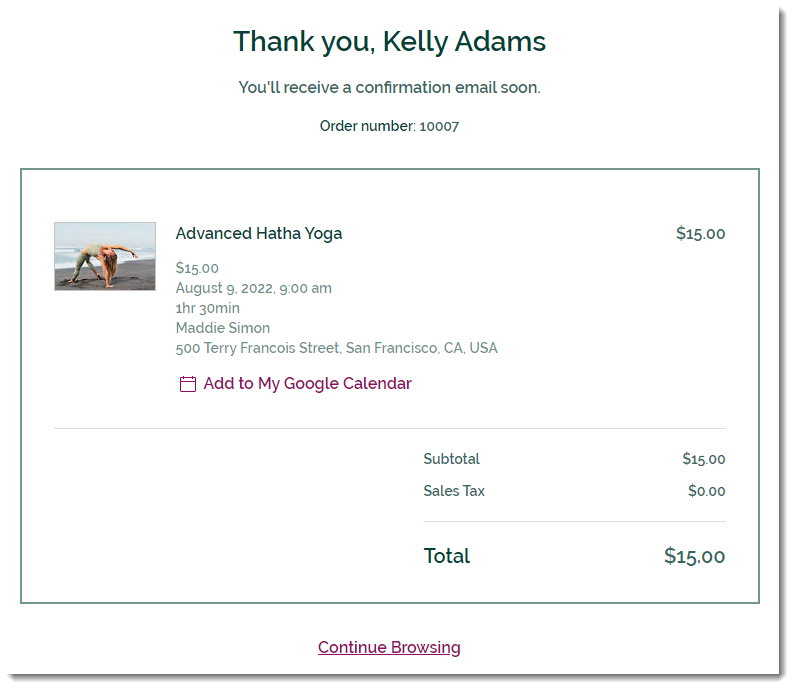
Das Bestätigungsseite-Element anpassen
Du kannst deine Bestätigungsseite an das Design und die Marke deiner Website anpassen. Wähle aus, welche Elemente auf dieser Seite angezeigt werden sollen, bearbeite den Text und gestalte die Seite nach deinen Wünschen.

Wix Editor
Studio Editor
- Öffne deinen Editor.
- Deine Bestätigungsseite öffnen:
- Klicke auf der linken Seite des Editors auf Seiten & Menü
 .
. - Klicke auf Buchungsseiten.
Hinweis: Wenn du auch Wix Stores hast, öffne die Bestätigungsseite, indem du auf Warenkorb & Bestätigung klickst. - Klicke auf die Bestätigungsseite.
- Klicke auf der linken Seite des Editors auf Seiten & Menü
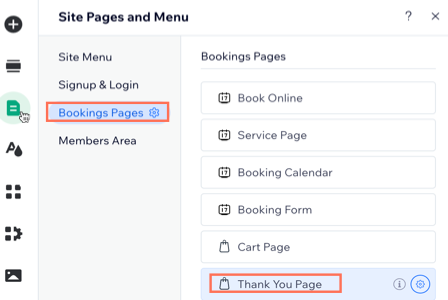
- Klicke auf das Bestätigungsseite-Element auf deiner Seite.
- Klicke auf Einstellungen.
- Richte die Bestätigungsseite mit diesen Optionen ein:
- Einstellungen: Deaktiviere die Kontrollkästchen neben allen Elementen, die du nicht anzeigen möchtest.
- Design: Passe den Hintergrund und die Ränder der Bestätigungsseite sowie die Textschriftarten und -farben an.
- Text: Bearbeite den Text, der auf der Bestätigungsseite angezeigt wird:
- Allgemeiner Text: Bearbeite Titel, Untertitel und verschiedene Labels.
- Bestellung mit Abonnement: Bearbeite Titel, Untertitel und Abonnement-Label, die angezeigt werden, wenn Kunden ein Abonnement erwerben.
- Link: Bearbeite den Text des „Weiter umschauen“-Links und wähle aus, wohin der Link Besucher führt.
Häufig gestellte Fragen (FAQs)
Klicke unten, um mehr über deine Bestätigungsseite zu erfahren.
Was passiert, wenn mein Kunde mit Expresskasse bezahlt (z. B. PayPal oder Apple Pay)?
Kann ich Informationen von meiner Bestätigungsseite entfernen?
Kann ich das Layout meiner Bestätigungsseite anpassen?
Kann ich den gesamten Text auf meiner Bestätigungsseite bearbeiten?
Kann ich den Hinweis auf die E-Mail-Bestätigung von meiner Bestätigungsseite entfernen?

